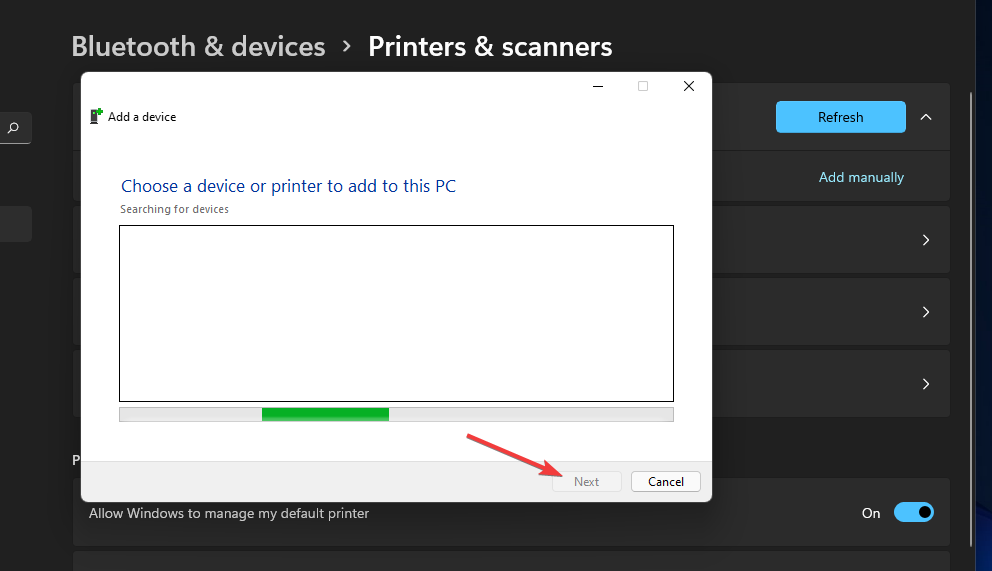Služba optimalizace doručení může vést k vysoké spotřebě dat
- Služba Delivery Optimization Service v systému Windows je cloudový stahovač HTTP, který pomáhá se stahováním velkých souborů balíčků na počítačích se systémem Windows.
- Spuštění této funkce na vašem počítači může být někdy problematické, protože může mít za následek vysoké využití dat.
- Můžete jej zakázat vypnutím prostřednictvím Nastavení systému Windows, Zásady skupiny nebo povolením měřeného připojení.
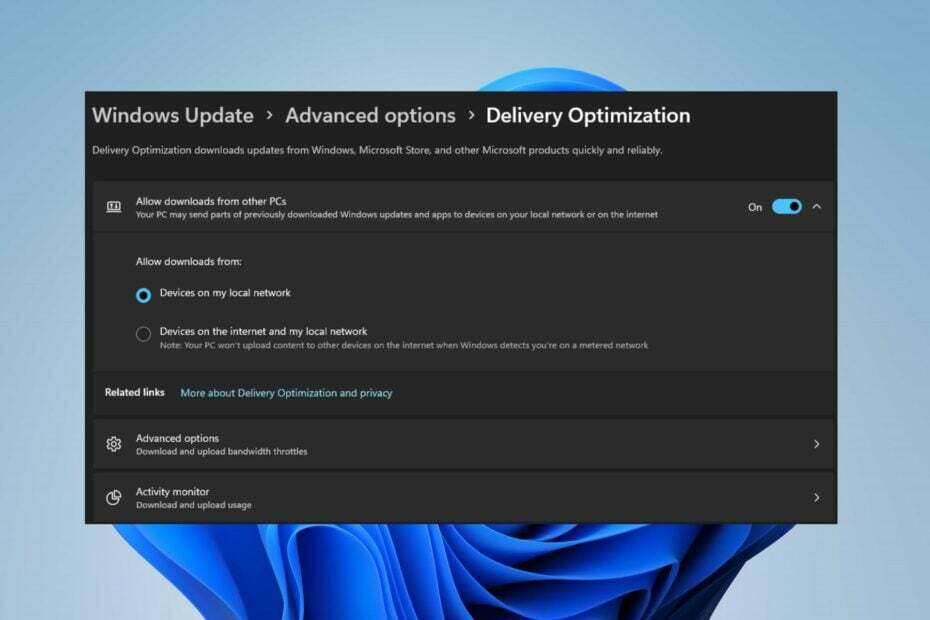
XINSTALUJTE KLIKNUTÍM NA STAŽENÍ SOUBORU
Fortect je nástroj pro opravu systému, který dokáže prohledat váš kompletní systém, zda neobsahuje poškozené nebo chybějící soubory OS a automaticky je nahradit funkčními verzemi z jeho úložiště.
Zvyšte výkon svého počítače ve třech jednoduchých krocích:
- Stáhněte a nainstalujte Fortect na vašem PC.
- Spusťte nástroj a Spusťte skenování
- Klikněte pravým tlačítkem na Opravita opravte jej během několika minut.
- 0 čtenáři si již tento měsíc Fortect stáhli
Z mnoha důvodů můžete chtít deaktivovat službu optimalizace doručení na vašem počítači se systémem Windows. Naši čtenáři si však stěžovali na to, že neznají správné kroky.
Tato příručka bude diskutovat o způsobech, jak deaktivovat službu optimalizace doručení v několika krocích. Chcete-li se o službách dozvědět více, můžete se podívat na náš návod otevřít services.msc průvodce pro více informací.
Co dělá služba optimalizace doručení?
Delivery Optimization Service je HTTP downloader s cloudově spravovaným řešením. Umožňuje zařízením Windows stahovat aktualizace, upgrady, aplikace a další velké soubory balíčků z alternativních zdrojů.
Navíc pomáhá snižovat spotřebu šířky pásma tím, že umožňuje více zařízením ve vašem nasazení stahovat tyto balíčky. Optimalizace doručení na počítači se systémem Windows také umožňuje rychlejší aktualizaci systému a aplikací Store ve vaší síti.
Služba optimalizace doručení však může způsobit problémy, jako je zvýšené využití dat, pokud používáte měřené připojení. Pro lepší výkon byste jej proto měli v počítači zakázat.
Jak mohu vypnout/zakázat službu optimalizace doručení?
1. Přes Nastavení Windows
- lis Okna + já klíč k otevření Nastavení systému Windows aplikace.
- Vybrat Windows Update v levém podokně obrazovky a klepněte na Pokročilé možnosti knoflík.
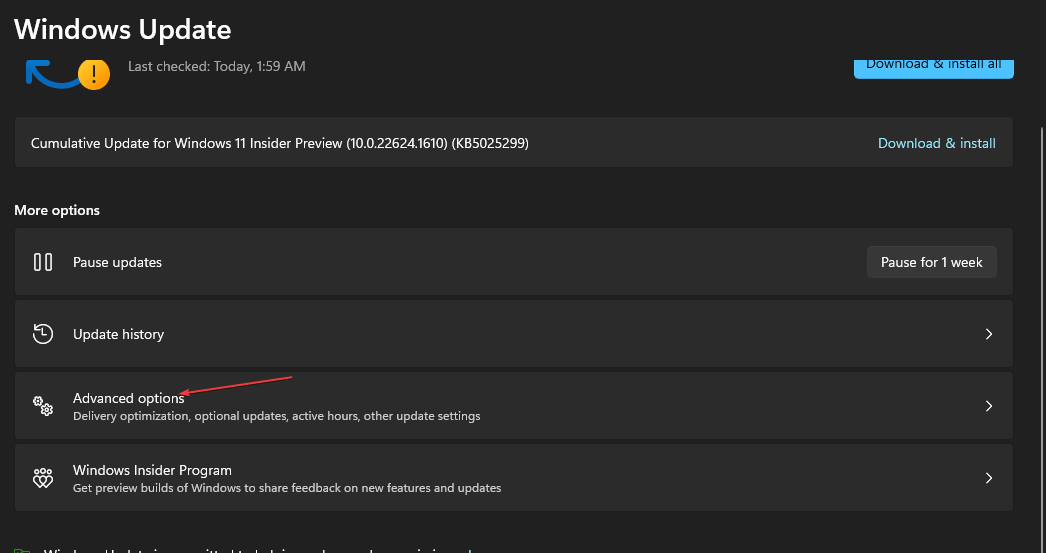
- Přejděte dolů na Možnosti přidání a klikněte na Optimalizace dodávky knoflík.
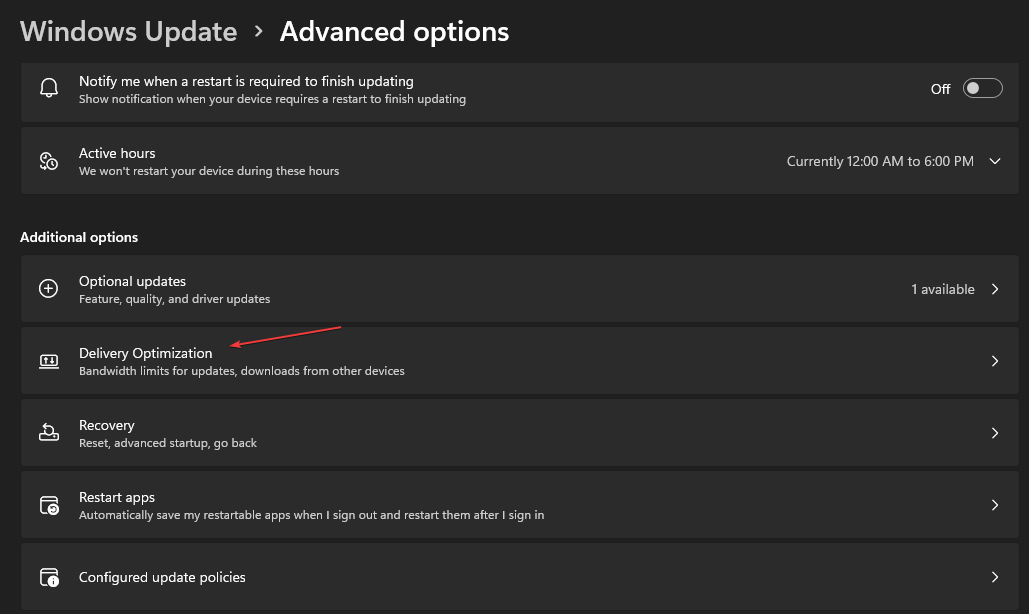
- Přejít na Povolit stahování z jiných počítačů a vypněte přepínač.

Vypnutím přepínače možnosti Povolit stahování z jiných počítačů zakážete fungování Optimalizace doručení během služby Windows Update.
2. Přes Editor registru
- zmáčkni Okna + R tlačítko pro otevření Běh dialogové okno, zadejte regedita stiskněte Vstupte otevřít Editor registru.
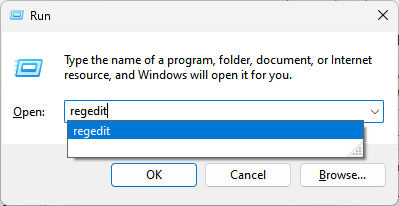
- Zkopírujte a vložte následující cestu a stiskněte Vstupte:
Počítač\HKEY_LOCAL_MACHINE\SYSTEM\CurrentControlSet\Services\DoSvc
- Dvakrát klikněte na Start na pravém panelu a nastavte data hexadecimální hodnoty na 4.

- Zavřete Editor registru a restartujte počítač, aby se změny projevily.
Výše uvedené kroky vyladí klíč registru služby Optimalizace doručení tak, aby byl deaktivován. Náš článek o tom, jak opravit a poškozený registr ve Windows.
V každém případě můžete použít jinou metodu, která automaticky prohledá váš registr a opraví potenciální problémy, což vám pomůže provést tuto akci, aniž by došlo k selhání systému.
⇒ Získejte Fortect
3. Vypněte používání služeb systému Windows
- lis Okna + R klíč k otevření Běh dialogové okno a zadejte services.msc v textovém řádku a poté stiskněte Vstupte otevřít Služby.
- Najděte a dvakrát klikněte na Optimalizace dodávky ze seznamu služeb.
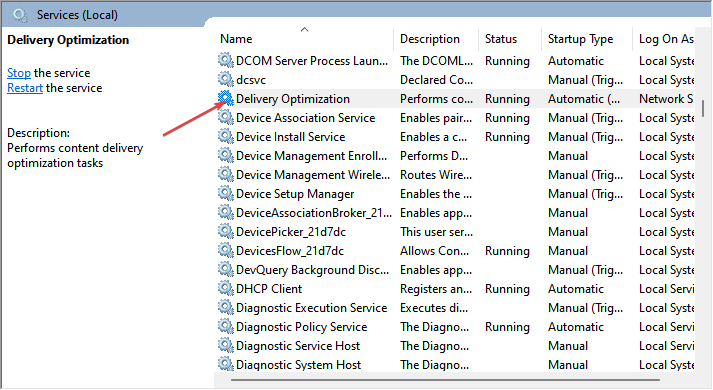
- Na stránce Vlastnosti optimalizace doručení klepněte na Typ spouštění a nastavte jej na Zakázáno. Poté klikněte na Aplikovat knoflík.
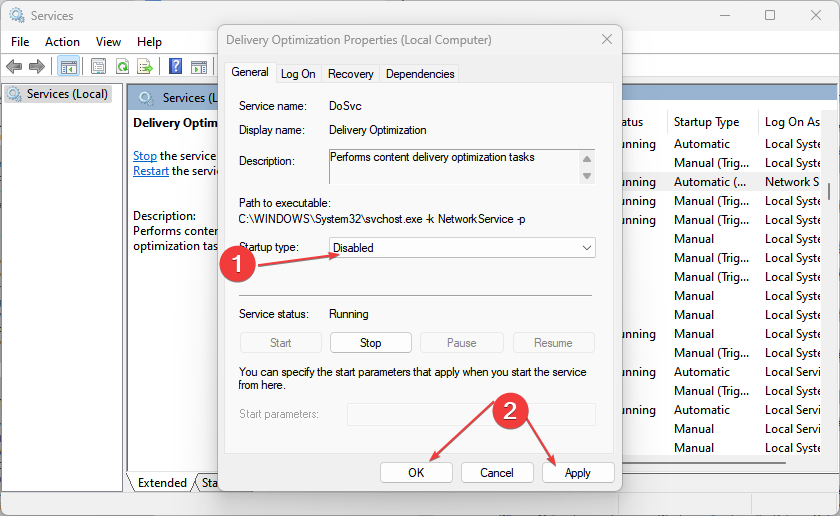
- Restartujte počítač, aby se změny projevily.
Zakázáním služby Optimalizace doručení zabráníte spuštění jejích aktivit na vašem PC.
- 6 rychlých způsobů přenosu souborů z Windows do Mac
- GarageBand pro Windows 11: Jak stáhnout a nainstalovat
- Cardgames.dll: Jak jej stáhnout a opravit, když chybí
4. Prostřednictvím zásad skupiny
- zmáčkni Okna + R klíč k otevření Běh dialogové okno, zadejte gpedit.msca stiskněte Vstupte otevřít Zásady skupiny.
- Přejděte na následující cestu:
Konfigurace počítače\Šablony pro správu\Součásti systému Windows\Optimalizace doručení - Dvakrát klikněte na Režim stahování možnost v pravém panelu.
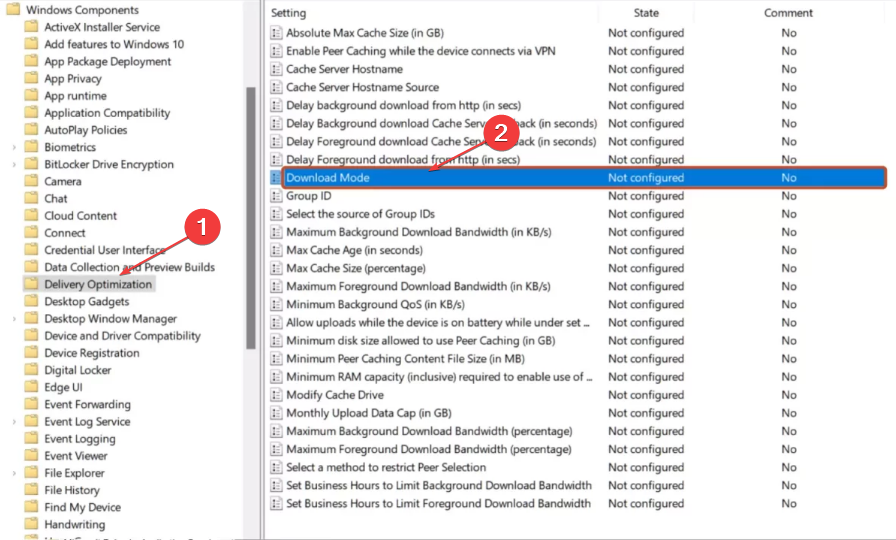
- Zaškrtněte přepínač pro Povoleno a vyberte možnost Jednoduché (99) z rozbalovací nabídky a poté klikněte na Aplikovat knoflík.
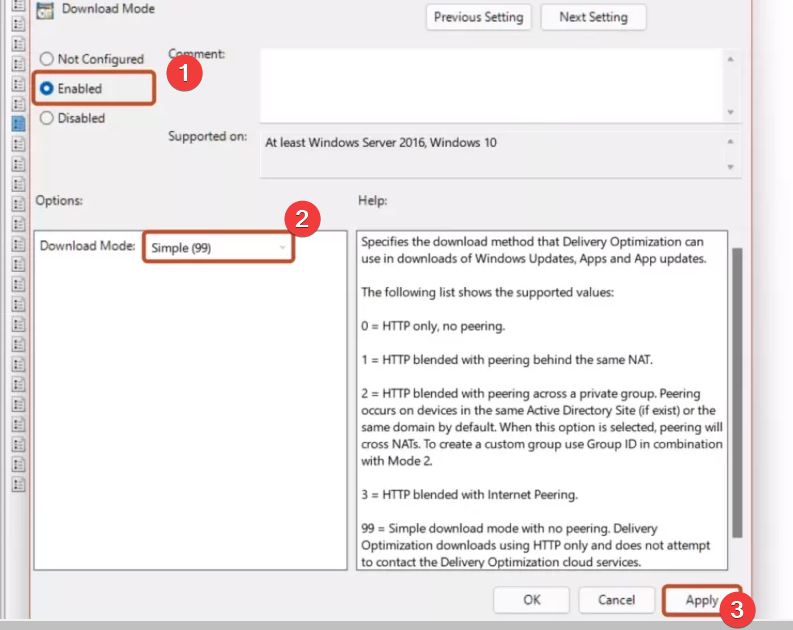
- Zavři Zásady skupiny Windows.
- Klikněte levým tlačítkem na Start tlačítko, typ Příkazový řádek a vyberte Spustit jako administrátor.
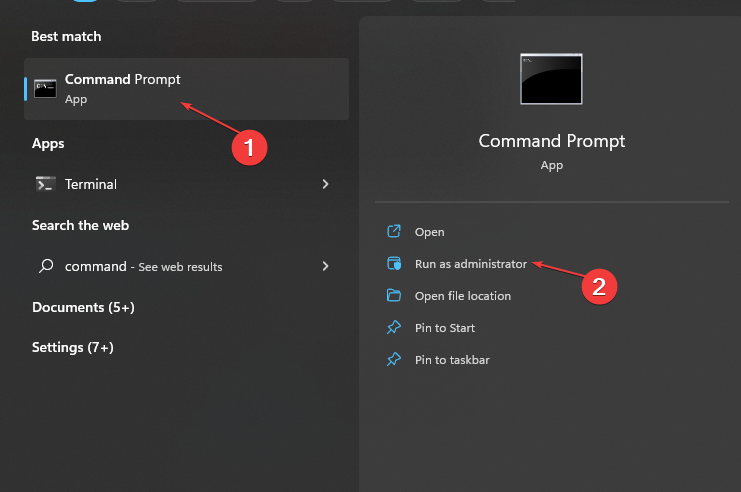
- Vybrat Ano na Kontrola uživatelského účtu rozhraní.
- Zadejte následující a stiskněte Vstupte:
gpupdate/force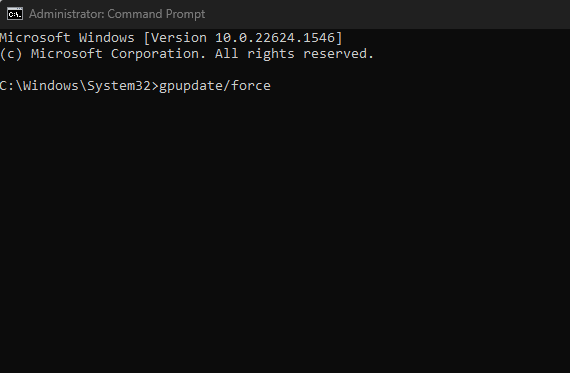
- Restartujte počítač, aby se projevil.
Povolením režimu stahování Simple 99 odstraníte podporu typu peer-to-peer a umožníte stahování Optimalizace doručení pouze pomocí protokolu HTTP.
Podívejte se do našeho průvodce, jak to opravit Chyby zásad skupiny v operačním systému Windows.
5. Vypněte to povolením měřeného připojení
- lis Okna + já klíč k otevření Nastavení aplikace.
- Vybrat Síť a internet možnost z levého postranního panelu. Klikněte na síť, kterou chcete nastavit jako měřené připojení v pravém podokně.

- Jít do Nastavení ověřování a zapněte přepínač pro Měřené připojení.
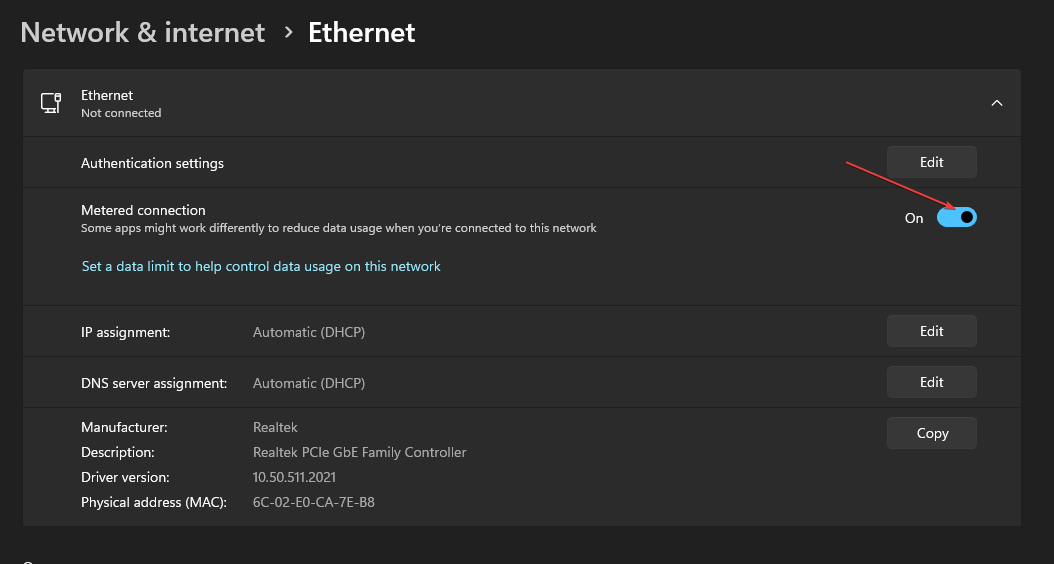
Systém Windows nebude používat službu Optimalizace doručení k odesílání nebo stahování aktualizací, když je zapnuté měřené připojení.
Případně si naši čtenáři mohou přečíst náš obsáhlý článek o způsobech, jak na to zapnout a vypnout měřené připojení na Windows 11.
Máte-li další dotazy nebo návrhy týkající se této příručky, napište je do sekce komentářů.
Stále dochází k problémům?
SPONZOROVÁNO
Pokud výše uvedené návrhy váš problém nevyřešily, váš počítač může zaznamenat závažnější potíže se systémem Windows. Doporučujeme zvolit řešení typu „vše v jednom“. Fortect efektivně řešit problémy. Po instalaci stačí kliknout na Zobrazit a opravit a poté stiskněte Spusťte opravu.